任务栏一直卡住,点击桌面没反应
更新时间:2024-01-17 15:59:02作者:yang
许多用户反映他们的电脑任务栏出现了卡顿的情况,点击桌面也没有任何反应,这种情况给用户带来了很大的困扰,因为任务栏的正常运行对于我们使用电脑来说非常重要。当任务栏卡住不动时,我们应该如何解决这个问题呢?本文将为大家介绍几种有效的解决方法,帮助您重新恢复电脑的正常运行。
步骤如下:
1.第一步,我们可以看到桌面最下角有很多任务在进行的地方。这个就是任务栏,那么如果任务栏卡住了,我们就得有解决方案。

2.首先,我们按快捷键Ctrl+Alt+delete来调出任务管理器。当任务栏卡住时肯定就是它的程序运行出现错误。
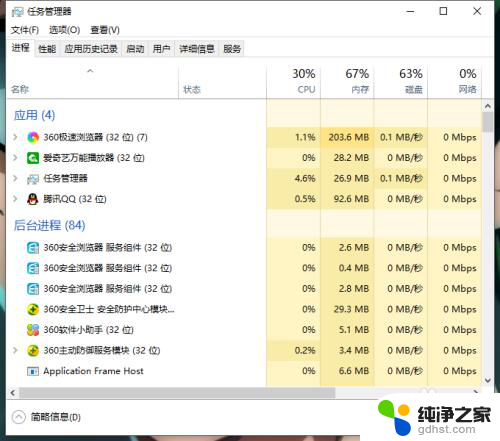
3.接着,我们可以看到有各种任务在后台运行。这个时候我们得往下拉,来找到“Windows 资源管理器”这个选项。
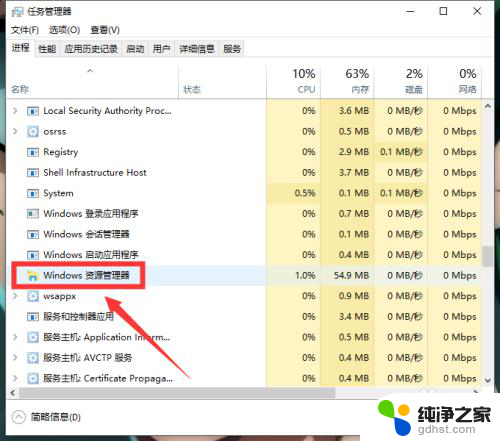
4.最后一步,我们点击“Windows 资源管理器”之后,右下角会跳出一个“重新启动”的按键,点击即可。
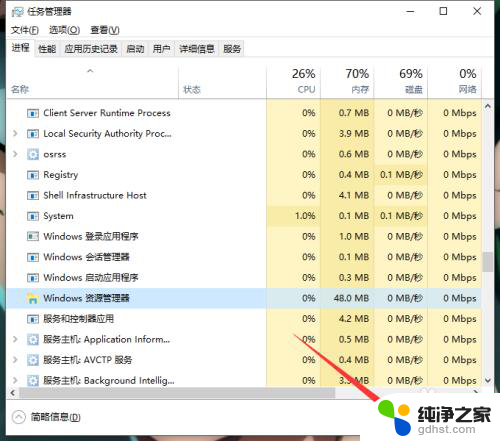
以上是任务栏卡住、点击桌面无反应的全部内容,如果还有不清楚的用户,可以参考以上小编的步骤进行操作,希望能对大家有所帮助。
- 上一篇: 华硕显示器怎么调节亮度
- 下一篇: 电脑qq聊天记录怎么恢复到手机
任务栏一直卡住,点击桌面没反应相关教程
-
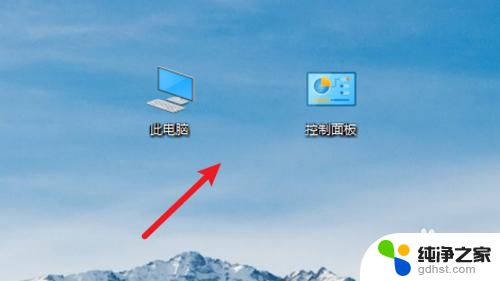 电脑桌面图标点击没反应
电脑桌面图标点击没反应2024-02-21
-
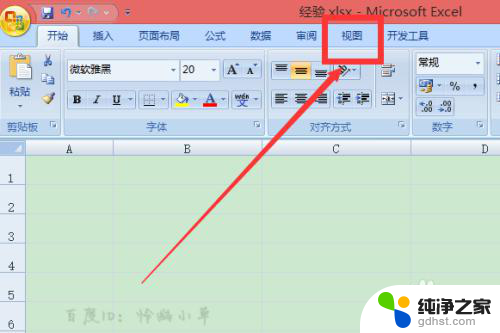 excel编辑栏点了没反应
excel编辑栏点了没反应2024-05-24
-
 电脑底部任务栏卡住了怎么办
电脑底部任务栏卡住了怎么办2024-01-03
-
 如何隐藏桌面任务栏图标
如何隐藏桌面任务栏图标2024-01-10
电脑教程推荐